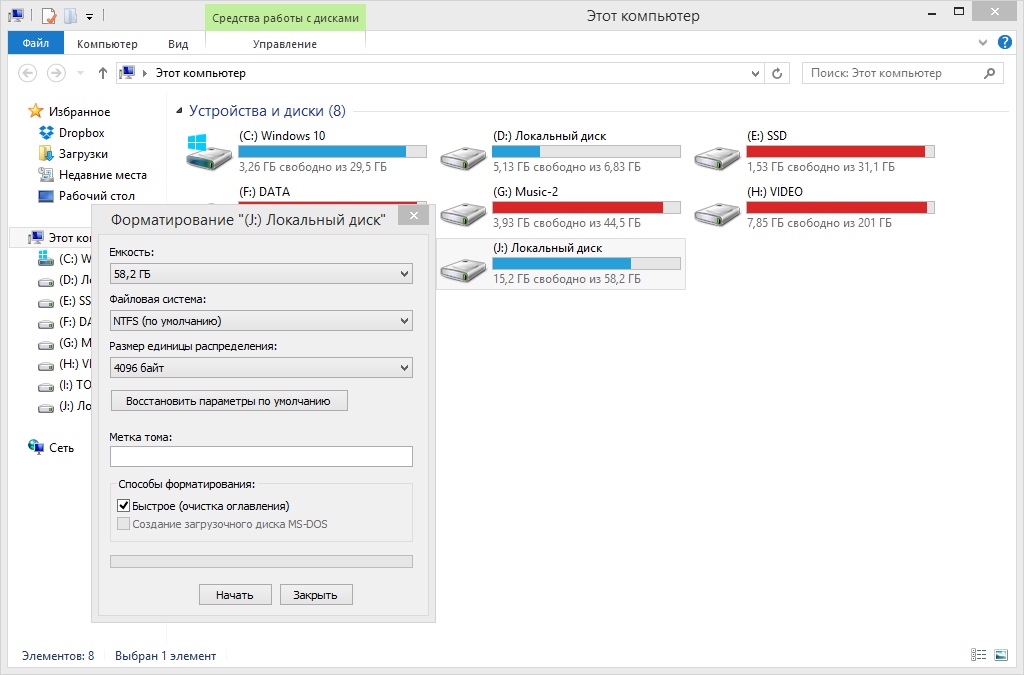Как отформатировать новую флешку: Нужно ли форматировать новую флешку
Содержание
Как отформатировать флешку 64 Гб в FAT32?
Проводник
Откройте «Проводник» и слева в сайдбаре нажмите «Этот Компьютер». Далее, по инструкции:
- Подключите флешку к компьютеру.
- В списке дисков нажмите ПКМ на отобразившемся носителе и выберите «Форматировать».
- Укажите ФС как –
- Также выбор за вами: метки тома, быстрый или полный способ очистки. После выставления всех параметров жмите «Начать».
Программа fat32format для форматирования в FAT32 USB дисков любого размера
Самый простой способ отформатировать большие USB-накопители в FAT32 (если вы не против загрузить бесплатное стороннее приложение) — это использовать версию fat32format с графическим интерфейсом от Ridgecrop Consultants.
Адрес страницы программы: https://www.ridgecrop.demon.co.uk/index.htm?guiformat.htm
Ссылка на скачивание файла: https://www.ridgecrop.demon.co.uk/guiformat.exe
Это портативное приложение, поэтому вам не нужно ничего устанавливать. Просто запустите исполняемый файл.
Просто запустите исполняемый файл.
В окне fat32format выберите диск для форматирования и введите метку тома, если хотите. Выберите опцию Quick Format «Быстрое форматирование», а затем нажмите кнопку «Start».
Появится окно с предупреждением о том, что все данные на диске будут потеряны. Нажмите «ОК» для форматирования диска.
Форматирование с помощью этого инструмента выполняется намного быстрее, чем метод командной строки, описанный в следующем разделе. Этому инструменту потребовалось несколько секунд, чтобы отформатировать наш 64-ГБ USB-накопитель, что заняло у нас более часа в PowerShell.
Здесь нужно отметить одну вещь: вам необходимо закрыть все открытые окна Проводника, прежде чем форматировать диск. Если вы этого не сделаете, инструмент интерпретирует диск как используемый другим приложением, и форматирование не удастся. Если это произойдёт с вами, просто закройте окна проводника и попробуйте снова.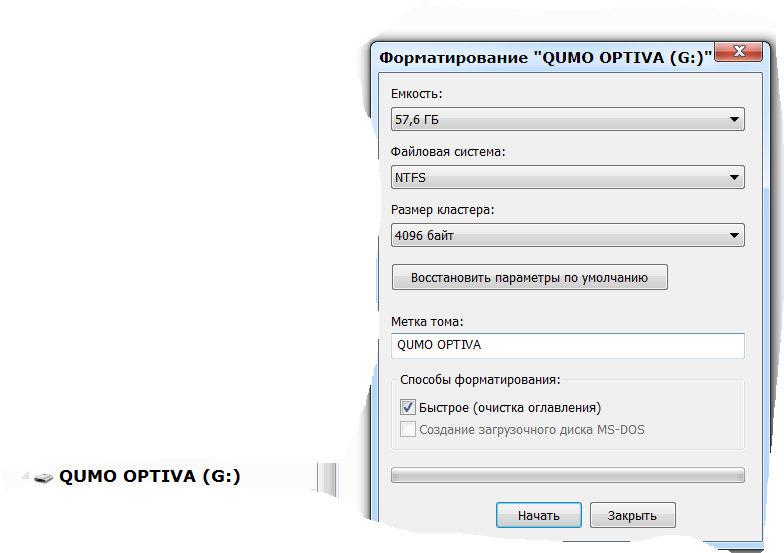 Не нужно перезапускать инструмент или что-то ещё.
Не нужно перезапускать инструмент или что-то ещё.
Командная срока
Переформатировать накопитель данных в нужную ФС можно через командную строку. Опция доступна в Windows 7, 8 и 10:
- Откройте командную строку с админ правами:
- Пропишите команду:
format /FS:FAT32 E: /q
- В строке символ «E» значит букву назначенного тома.
- Его можно посмотреть в «Проводнике» или через утилиту «Diskpart» и команду:
list disk
- Затем введите «Y» для согласия очистки флешки в формате FAT
MacOS
В macOS, второй по уровню распространения операционной системе в мире, все операции с носителями информации выполняются с помощью дисковой утилиты.
Открываем файловый менеджер Finder, выбирая в боковом меню раздел «Программы». Заходим в папку «Утилиты» и запускаем обозначенную цифрой «3» на снимке экрана. Многие пользователи macOS предпочитают использовать для работы с приложениями Launchpad. В нем дисковая утилита располагается в папке «Другие».
Многие пользователи macOS предпочитают использовать для работы с приложениями Launchpad. В нем дисковая утилита располагается в папке «Другие».
В боковом меню основного окна отмечаем мышкой внешний диск по верхней строке, в которой приводится полное наименование флешки заданное производителем. В панели действий нажимаем выделенную рамкой кнопку «Стереть».
В открывшемся меню указываем тип файловой системы и задаем метку тома. Проверяем, чтобы для схемы разделов была указана Master Boot Record. Жмем кнопку «Стереть» запуская процедуру форматирования.
Дожидаемся выполнения операции и закрываем окно нажав «Готово».
Вместо командной строки в macOS используется Терминал. Запускаем его из той же папки «Утилиты» в Finder или из директории «Другие» в Launchpad.
Набираем команду «diskutil list» и нажимаем клавишу ввода на клавиатуре. В списке накопителей ищем помеченный как «external, physical». В этой же строке смотрим наименование диска. В приведенном примере это «disk3».
Набираем команду форматирования: «diskutil eraseDisk FAT32 KINGSTONE MBR disk3». После наименования файловой системы указывается желаемая метка тома. Для FAT32 обязательно заглавными буквами. Следом указываем схему разделов – MBR и имя диска для которого выполняется операция – disk3. Нажимаем клавишу ввода на клавиатуре Mac. Центральная выделенная строка на скриншоте служебная. В ней выводится файловая система и заданное пользователем имя накопителя. Обозначенная тройкой строка – информационная. Сообщает об успешном окончании форматирования.
Управление дисками
В Windows 10 кликайте по кнопке «Пуск», расположенной на панели задач слева и откройте «Управление дисками»:
- В программке найдите по объему памяти, названию и прочим характеристикам свою подключенную флешку.
- Кликните ПКМ по ней и выбирайте «Форматировать».
- Жмите «Да».
- Введите необходимую ФС и клацайте «ОК».
Программа
Если воспользоваться программой «USB Disk Storage Format Tool» или аналогом, тоже можно привести чистую флешку в нужный формат. Для этого:
Для этого:
- Установите программу на ПК и сопрягите флешку с USB-портом компьютера.
- В поле «File System» укажите требуемую опцию.
- Затем жмите «Format Disk».
Ограничения FAT32
Файловая система ограничивает размер на запись файлов более 4 Гб. Если необходимо работать с файлами весом более 4 Гб, конвертируйте накопитель в систему NTFS. Еще, в эту файловую систему нельзя подогнать флеш-накопители с объемом более 32 Гб. Вернее, сделать это можно, но не стандартными средствами ОС Виндовс. Для этих целей рекомендуется использовать утилиту FAT32Format.
Использовать ее очень просто. Главные изменяемые параметры:
- Буква флеш-накопителя.
- Имя тома.
- Быстрое или стандартное очищение.
Далее жмите «Start» и дождитесь завершения прогресса.
Файловая система NTFS
NTFS — это современная файловая система, которую Windows любит использовать по умолчанию. Когда вы устанавливаете Windows, она форматирует ваш системный диск с файловой системой NTFS.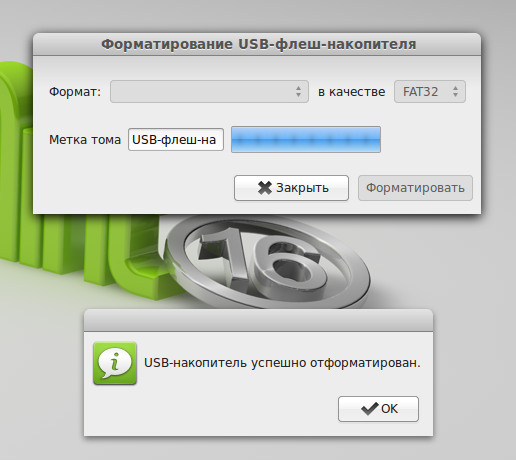 Он также имеет ограничения на размер файла и размер раздела, которые теоретически настолько велики, что вы не столкнетесь с ними. NTFS впервые появилась в потребительских версиях Windows XP, хотя первоначально она была представлена в Windows NT.
Он также имеет ограничения на размер файла и размер раздела, которые теоретически настолько велики, что вы не столкнетесь с ними. NTFS впервые появилась в потребительских версиях Windows XP, хотя первоначально она была представлена в Windows NT.
NTFS обладает современными функциями, недоступными для FAT32 и exFAT. NTFS поддерживает права доступа к файлам для безопасности, журнал изменений, который может помочь быстро восстанавливать ошибки в случае сбоя компьютера, теневые копии для резервных копий, шифрование, ограничения дисковой квоты, жесткие ссылки и другие различные функции. Многие из них имеют решающее значение для диска операционной системы, особенно для доступа к файлам.
Несмотря на свои преимущества, недостаток NTFS — это совместимость. Он будет работать со всеми последними версиями Windows — вплоть до Windows XP — но он имеет ограниченную совместимость с другими операционными системами. По умолчанию Mac OS X может только читать диски NTFS, но не записывать на них . Некоторые дистрибутивы Linux могут включать поддержку записи NTFS, но некоторые могут быть доступны только для чтения. Ни одна из консолей Sony PlayStation не поддерживает NTFS. Даже собственный Microsoft Xbox 360 не может читать диски NTFS, хотя новый Xbox One может. Другие устройства еще реже поддерживают NTFS.
Некоторые дистрибутивы Linux могут включать поддержку записи NTFS, но некоторые могут быть доступны только для чтения. Ни одна из консолей Sony PlayStation не поддерживает NTFS. Даже собственный Microsoft Xbox 360 не может читать диски NTFS, хотя новый Xbox One может. Другие устройства еще реже поддерживают NTFS.
Совместимость
: Работает со всеми версиями Windows, но по умолчанию только для чтения с Mac и может быть только для чтения по умолчанию с некоторыми дистрибутивами Linux. Другие устройства, за исключением Microsoft Xbox One, вероятно, не будут поддерживать NTFS.
Ограничения
: Нет реалистичных ограничений размера файла или размера раздела.
Идеальное использование
: используйте его для системного диска Windows и других внутренних дисков, которые будут использоваться только с Windows.
Защита от записи / блокировка
Когда пытаешься отформатировать накопитель можно получить уведомление, что «Диск защищен от записи».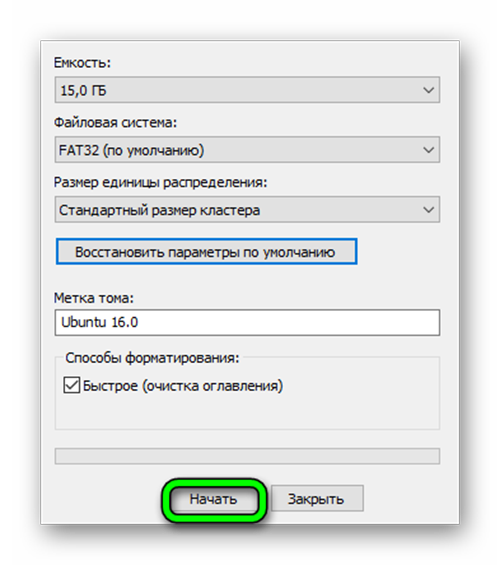 В этом случае на самом носителе поищите физический переключатель (миниатюрный тумблер). Это контрмера от удаленного форматирования информации на флеш-носителе. Если же такого переключателя нет, попробуйте использовать низкоуровневое форматирование флешки (не на уровне операционной системы). Это реализуемо через утилиту «HDD Low Level Format Tool»:
В этом случае на самом носителе поищите физический переключатель (миниатюрный тумблер). Это контрмера от удаленного форматирования информации на флеш-носителе. Если же такого переключателя нет, попробуйте использовать низкоуровневое форматирование флешки (не на уровне операционной системы). Это реализуемо через утилиту «HDD Low Level Format Tool»:
- Установите программку и выберите «Continue for free» для бесплатного пользования текущей версией ПО.
- Запустите это программное обеспечение.
- Выберите подсоединенный накопитель и кликните «Continue».
- Жмите «Low-Level Format».
- Кликайте «Format this Device».
- Ожидайте, пока шкала не дойдет до 100%.
После низкоуровневого форматирования вся информация будет удалена из накопителя (включая таблицу разделов и файловую систему). Кроме того, для дальнейшего использования флешки понадобится сделать высокоуровневое форматирование (можно средствами операционной системы).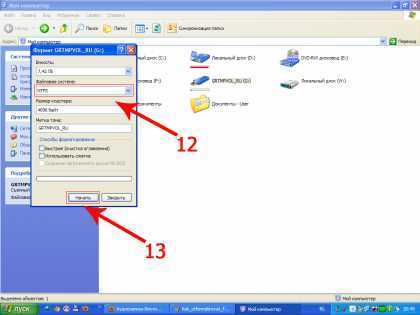 Для конвертирования в FAT32 выберите любой из вышеприведенных вариантов.
Для конвертирования в FAT32 выберите любой из вышеприведенных вариантов.
Форматирование
Чтобы форматирование флешки в FAT32 или NTFS было успешным, надо её оптимизировать.
- Вставьте накопитель в слот USB.
- Подождите, пока система определит наличие нового устройства и найдёт драйвер для него.
- Откройте «Мой компьютер». Он должен быть на рабочем столе или в меню «Пуск».
- Там будет список дисков и подключенных девайсов.
- Кликните правой кнопкой мыши по носителю.
- Пункт «Свойства».
- Вкладка «Оборудование».
- Выделите носитель.
- Кнопка «Свойства».
Нажимаем на Свойства
- Раздел «Политика».
- Выберите «Оптимизировать для выполнения». Если там нет нужной опции, значит, оптимизация не требуется.
- Подтвердите действие.
После этого можно разбираться, как отформатировать флешку в FAT32 и NTFS.
- Откройте «Мой компьютер».
- Щёлкните правой кнопкой мыши по накопителю, который хотите почистить.

- Чтобы посмотреть, какая на нём File System, откройте «Свойства». На вкладке «Общие» будет нужная информация.
- Снова кликните правой кнопкой мыши по flash-носителю.
- Пункт «Форматировать».
Нажимаем форматировать
- В выпадающем списке «Файловая система» выберите «NTFS» или «FAT32». Там могут быть и другие FS: «FAT» (без цифр), «exFAT».
- В разделе «Размер кластера» укажите, соответственно, желаемый размер кластера. Минимальное значение отличается в разных File System.
- Можете убрать галочку из чекбокса «Быстрое», чтобы обеспечить глубокую очистку тома.
- Нажмите «Начать».
- Процесс займёт некоторое время. Не прерывайте его и не выключайте ПК.
Как отформатировать флешку 64 Гб в FAT32?
Сейчас многие пользователи активно задействуют флеш-накопители разных объемов и подключают их к разнообразным устройствам. Иногда оборудование требует, чтобы соединенная с ней флешка имела определенную файловую систему, что и позволит считать данные. Больше всего распространены ФС NTFS и FAT32. О форматировании в первый тип структуры вы можете прочитать в отдельном нашем материале по следующей ссылке, а про FAT32 мы хотим подробно рассказать в рамках этого материала.
Больше всего распространены ФС NTFS и FAT32. О форматировании в первый тип структуры вы можете прочитать в отдельном нашем материале по следующей ссылке, а про FAT32 мы хотим подробно рассказать в рамках этого материала.
Форматирование флешки — как
Начнем с самых простых способов, которые сделать проще всего. Так, с помощью первого способа сделать форматирование флешки в fat32 или в другой формат проще всего.
Через проводник — этот компьютер
1. Нажмите на клавиатуре разом «WIN + E» и в левом столбце переключитесь на «Этот компьютер». В Windows 7 он откроется сразу после нажатия клавиш.
2. Кликните правой кнопкой мыши по съемному накопителю и выберите пункт «Форматировать».
3. Здесь необходимо указать конечную файловую систему и выбрать способ форматирования. Другие параметры трогать без необходимости не нужно. Если сомневаетесь, что же выбрать — можете нажать на восстановление параметров по умолчанию.
При быстрой очистке — процесс займет буквально около минуты, если выбрать полную чистку, то длится может и до часа.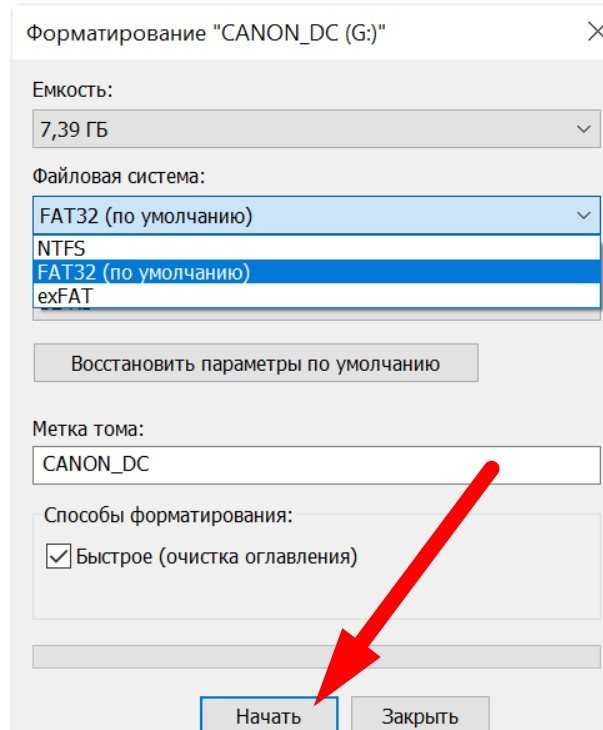 Чем отличается быстрое форматирование от полного — написано в главе ниже.
Чем отличается быстрое форматирование от полного — написано в главе ниже.
Важно! Если флеш устройство или СД карта вообще не читается и компьютер даже не видит их, подробно, как решить эту проблему мы рассмотрели в материале про восстановление флешки.
Через управление дисками
1. Нажмите одновременно клавиши «WIN + R», введите команду — diskmgmt.msc и нажмите на ОК, чтобы открыть утилиту управления дисками. В Windows 10 запустить ее еще можно, кликнув правой кнопкой мыши по значку Виндовс в панели задач и открыв соответствующий пункт.
2. В информационной панели найдите ваш диск, щелкните по нему правой кнопкой мыши и далее по «Форматировать». Если выйдет окно с информацией о том, что том активный — соглашайтесь.
3. Здесь укажите название диска — метка тома или удалите его значение, чтобы названия не было. Выберите файловую систему и способ форматирования, затем нажмите на OK.
4. Как идет процесс будет отображаться в нижней части утилиты и, по его завершении, флешка отобразится уже с новым названием и полностью свободная.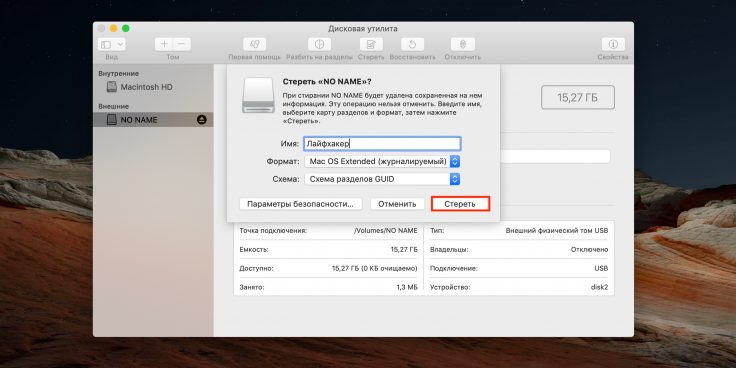
Важно! О том, как сделать эту операцию с флеш накопителем, защищенным от записи, написано в материале — как отформатировать флешку защищенную от записи.
Через командную строку
Не стоит работать через командную строку, если не уверены в себе и имеете мало познаний в ПК. Вводите букву точно, иначе отформатируете вообще другой диск или карту.
Важно! Чтобы форматировать флешку нужно знать ее букву, посмотреть ее можно в «Этот компьютер» или в «Управление дисками», о том, как зайти в них, написано в первых и вторых главах.
1. Нажмите разом кнопки «WIN + R» и введите команду — cmd — откроется командная строка.
2. Введите команду:
format G: /FS:FAT32 /Q /V:
- format G: — где G, буква флешки вставленной в компьютер или ноутбук.
- /FS:FAT32 — файловая система, если нужно форматировать в NTFS, пишите /FS:NTFS
- /Q — быстрое форматирование, если удалить это значение, то будет полная и долгая чистка
- /V: — метка тома, название накопителя, которое будет отображаться в системе, после двоеточия, если ввести что-то — это будет название
Интересно! Это способ отлично подойдет, если с помощью других вариантов не получается переформатировать в нужный формат.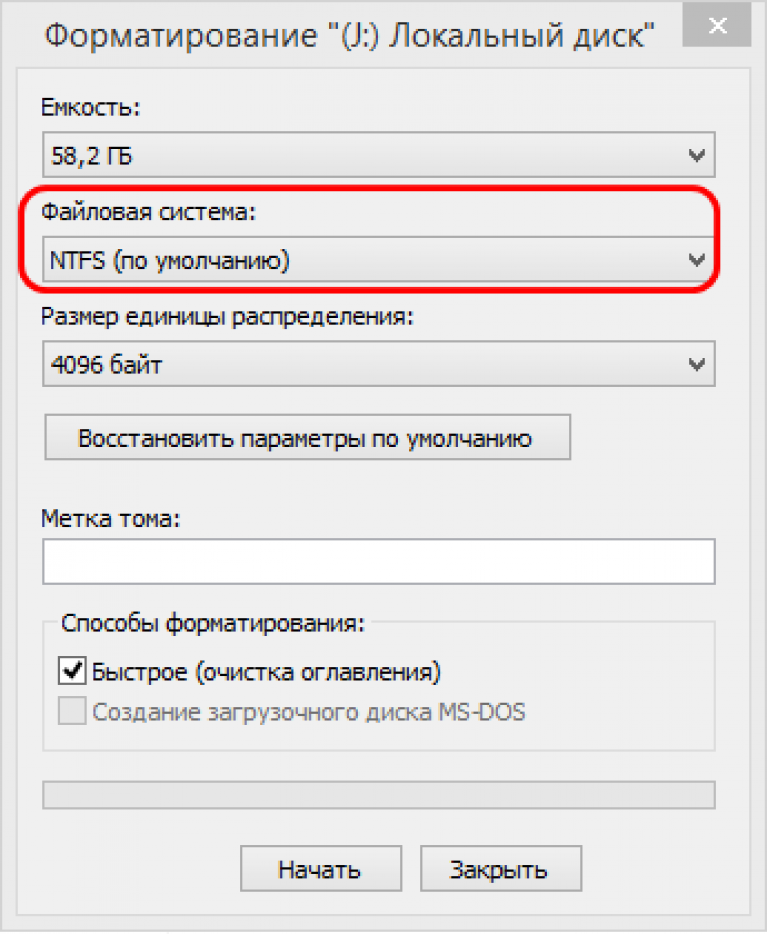 К примеру, в поле выбора системы отображается только ФАТ32, а нужно отформатировать именно в НТФС.
К примеру, в поле выбора системы отображается только ФАТ32, а нужно отформатировать именно в НТФС.
Используем программы
Утилит для форматирования флешек и сд карт есть очень много разных, есть специальные для определенных производителей и те, которые подходят для всех моделей.
HP USB Disk Storage Format Tool
Адрес: HP USB Disk Storage Format Tool
Универсальна утилита, с помощью которой можно быстро и эффективно отформатировать флеш накопитель в нужный формат. Работает очень быстро и исправляет ошибки в работе устройства.
Kingston Format Utility
Адрес: Kingston Format Utility
Предназначена исключительно для флешек и СД карточек компании Кингстон. Работает с ними эффективно, форматирует в различные форматы и исправляет ошибки в работе.
SDFormatter
Адрес: SDFormatter
Предназначена для форматирования карт памяти, поддерживает все модели флеш накопителей и выполняет свою работу качественно. Если необходимо сделать эту операцию с SD картой и нужна для этого хорошая программа — то это отличный вариант.
Если необходимо сделать эту операцию с SD картой и нужна для этого хорошая программа — то это отличный вариант.
Командная срока
Переформатировать накопитель данных в нужную ФС можно через командную строку. Опция доступна в Windows 7, 8 и 10:
- Откройте командную строку с админ правами:
- Пропишите команду:
format /FS:FAT32 E: /q
- В строке символ «E» значит букву назначенного тома.
- Его можно посмотреть в «Проводнике» или через утилиту «Diskpart» и команду:
list disk
- Затем введите «Y» для согласия очистки флешки в формате FAT
Как отформатировать SD карту
SD или Micro SD карты форматируются точно также, как и флеш накопители, никакой разницы нет. Просто используйте любой из способов, описанных в прошлой главе.
Если есть проблемы в их работе — используйте утилиту SDFormatter, она исправляет практические все возможные ошибки.
Интересно! СД карты очень популярны и удобны, к примеру, можно приобрети адаптер, превращающий такую карточку в полноценную флешку и пользоваться ей.
Управление дисками
В Windows 10 кликайте по кнопке «Пуск», расположенной на панели задач слева и откройте «Управление дисками»:
- В программке найдите по объему памяти, названию и прочим характеристикам свою подключенную флешку.
- Кликните ПКМ по ней и выбирайте «Форматировать».
- Жмите «Да».
- Введите необходимую ФС и клацайте «ОК».
Быстрое форматирование или полное — что выбрать?
Если планируете использовать флешку или СД карту сами и никаких ошибок в работе ее не было — то используйте быстрый вариант. Если хотите отдать кому-то устройство и боитесь, что файлы будут восстановлены с помощью специального ПО — то полное очищение. Также вариант с полной чисткой лучше сделать, если есть ошибки в работе.
Быстрое — очищается только файловая система, перезаписывается ее таблица, данные же, которые хранятся на данный момент на устройстве не трогаются.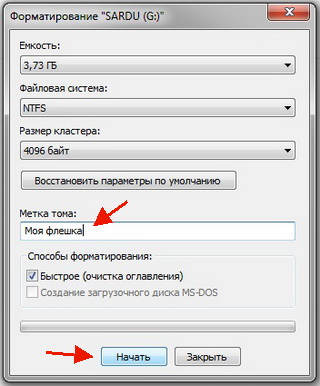 Но их не будет видно и можно будет записывать файлы.
Но их не будет видно и можно будет записывать файлы.
- Файловая система перезаписывается
- Записанные данные не трогаются
- Проверка целостности на поврежденные сектора не производится
Полное — очищение происходит в более полном объеме, данные также удаляются и дополнительно устройство проверяется на повреждения.
- Файловая система перезаписывается
- Записанные данные удаляются
- Проверка целостности на поврежденные сектора — производится
Что такое файловая система
Файловая система осуществляет управление процессами хранения и доступа к файлам на компьютере. Главное понятие в этой системе называется кластером — определение минимального размера данных на диске.
Так, если «вес» файла — 1 байт, а размер кластера на жестком диске составляет 8 КБ, соответственно файл на винчестере займет один кластер. В том случае, если «вес» файла составит 8,1 КБ, на диске его размер уже будет занимать два кластера, то есть 16 КБ. А теперь представьте, какое количество файлов может содержаться на жестком диске, и вы поймете насколько велико значение кластера и всей файловой системы в процессе хранения информации. Особо в данном случае хочется отметить, что размеры кластера зависят от типа файловой системы.
А теперь представьте, какое количество файлов может содержаться на жестком диске, и вы поймете насколько велико значение кластера и всей файловой системы в процессе хранения информации. Особо в данном случае хочется отметить, что размеры кластера зависят от типа файловой системы.
Кроме того, важным является момент того, как система осуществляет заполнение свободной области на диске. Некачественный алгоритм может привести к тому, что будет происходить фрагментация данных, то есть расстояние между частями одного файла, хранящегося на диске, будет достаточно велико.
В какой формат форматировать флешку
Рассмотрим файловые системы на примере трех самых используемых для съемных накопителей.
FAT32 — самая популярная, читается практически всеми устройствами. Есть ограничение на размер загружаемых файлов в 4 ГБ.
NTFS — на данный момент поддерживается всеми новыми устройствами за редкими исключениями. Является универсальной ФС, ограничения на размер загружаемых файлов нет.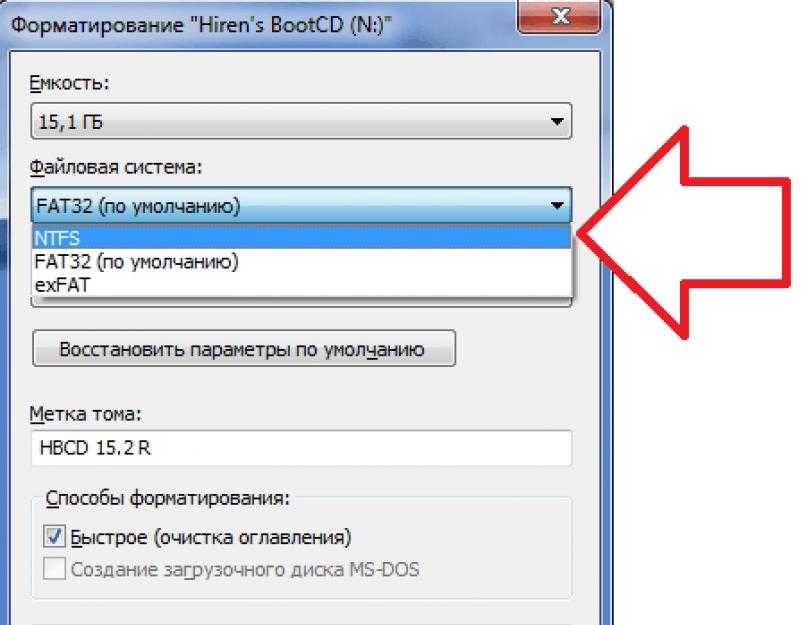
exFAT — формат, специально разработанный для флешек, призван обеспечить более долгий срок работы устройства. Читается не всеми устройствами, поэтому нужно проверять. Ограничения на размер загружаемого файла — нет.
Универсальность и работа на всех устройствах — FAT32 или NTFS. К примеру, в магнитолу лучше ставить FAT32, так она точно прочитается. Для планшетов, смартфонов или телевизоров — NTFS. Если есть поддержка exFAT, то можно его.
Полезная информация
- Бывает и так, что флешка никак не форматируется. Ни стандартными средствами Windows, ни специальными программами. Что делать в таком случае? Просто переключите носитель в другой разъём. Если не помогло, то проверьте флешку на наличие вирусов и системных ошибок. После чего исправьте, восстановите или удалите их.
- Не забывайте, что файловая система fat32 имеет ограничения. На неё не получится скинуть файл, вес которого превышает 4 Гб. Если же нужно скопировать на носитель данные размером больше, то придётся «переделать» формат флешки в nfts и exfat.

- Иногда флешки перестают распознаваться на ПК, ноутбуке, планшете и пр. устройствах. При этом если зайти в «Свойства» такого диска, то можно увидеть, что в графе файловая система написано «raw». Что это такое? И как вернуть формат fat32? Слово «raw» обозначает одно – виндовс не смог распознать накопитель. Почему? На это есть с десяток причин. Всё что нужно сделать пользователю – перезагрузить компьютер, переключить флешку в другой разъём, проверить диск антивирусным софтом или отформатировать его через специальную утилиту (Recuva, TestDisk и пр.).
Также может быть полезной статья по форматированию флешки защищенную от записи.
Загрузочная флешка при помощи WinSetupFromUSB
WinSetupFromUSB работает без установки – её можно запустить сразу после скачивания. В главном окне программы нужно выбрать в верхнем выпадающем списке ту флешку, на которую будет устанавливаться инсталлятор. Затем требуется нажать кнопку «Bootice». Во вкладке «Physical Disk» нужно убедиться, что выбрана правильная флешка, нажать на кнопку «Parts Manage» (это присвоит разделу статус активного).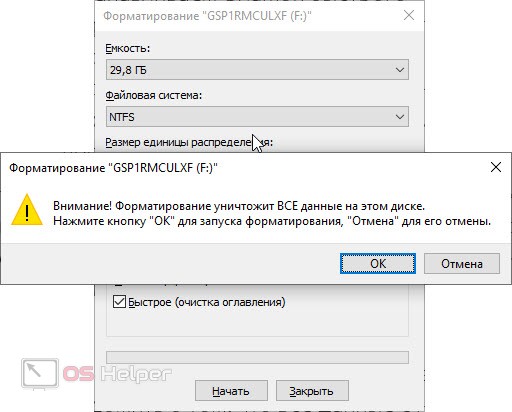 Затем нужно вернуться в основное окно, нажать на «ReFormat USB disc» –>«Next» –> «ОК». Настройки по умолчанию можно не менять. Эта цепочка команд запустит форматирование, после которого следует вернуться в «Bootice» и всё в той же вкладке «Physical Disk» нажать на «Progress MBR».
Затем нужно вернуться в основное окно, нажать на «ReFormat USB disc» –>«Next» –> «ОК». Настройки по умолчанию можно не менять. Эта цепочка команд запустит форматирование, после которого следует вернуться в «Bootice» и всё в той же вкладке «Physical Disk» нажать на «Progress MBR».
После этого откроется окно создания загрузочной записи. В списке типов загрузчиков, который находится во вкладке «Master Boot Record», нужно выбрать Grub4DOS – самый распространённый и «понимаемый» всеми компьютерами вариант. Затем нужно нажать «Install/Config» и, не меняя никаких настроек в следующем окне, «Save to Disc».
Затем в окне «Bootice» нужно нажать «Progress PBR», перейти к окну «Partition Boot Record», снова выбрать Grub4DOS и запустить «Install/Config».
Последний этап создания загрузочного USB-носителя – перенос файлов инсталлятора. Это делается через главное окно WinSetupFromUSB. В разделе «Add to USB disk» нужно поставить галочку напротив пункта Windows 2000/XP/2003 Setup, щёлкнуть на кнопку выбора пути к инсталлятору и указать папку, в которой находится заранее распакованный образ (или адрес дисковода со вставленным инсталляционным диском). Затем нужно нажать «Go» (лучше предварительно поставив галочку напротив пункта «Test in QEMU»). Если пункт, «Test in QEMU» был отмечен галочкой, после появления сообщения Job done загрузочная флешка будет протестирована в виртуальной машине (появится окно с «процессом инсталляции»). Эта опция полезна в том случае, если есть повод сомневаться в качестве образа операционной системы или в стабильности работы флешки.
Затем нужно нажать «Go» (лучше предварительно поставив галочку напротив пункта «Test in QEMU»). Если пункт, «Test in QEMU» был отмечен галочкой, после появления сообщения Job done загрузочная флешка будет протестирована в виртуальной машине (появится окно с «процессом инсталляции»). Эта опция полезна в том случае, если есть повод сомневаться в качестве образа операционной системы или в стабильности работы флешки.
exFAT
Обновленная файловая система созданная компанией microsoft на замену FAT32. Начала использоваться в Windows Vista SP1 и имеет максимальный размер файла 16 эксабайт (ЭБ), который равен 1 Эб = 1018 байтам. Совместима с Mac OS и Windows, является очень хорошей системой для обмена большими файлами.
Минусы:
- Она не имеет никакой функциональности журналирования, в которой все изменения файлов на диске, отмечены в журнале прежде, чем они на самом деле выполнены.
- Не поддерживается Time Machine в Apple. Одним словом, вы не сможете сделать резервную копию от Apple с помощью программного обеспечения Time Machine.

- Очень сложная структура, требующая больше вычислительных мощностей.
Плюсы:
- Перезаписывает меньшее количество раз один и тот же сектор, что важно для флешек, продлевая жизнь ячейкам памяти. Как известно флешки имеют N-количества перезаписей, потом выходят из строя.
- Большой лимит на размер файла 16 эксабайт.
- Размер кластера 32 мегабайта.
- Улучшено распределение свободного место, что уменьшает дефрагментацию диска.
Когда может понадобиться форматирование
Приведение к определенному формату – это довольно расплывчатое понятие, которое может запутать пользователя. Поэтому стоит подробным образом объяснить, когда требуется форматирование. Итак, выполнение операции помогает в следующих случаях:
- изменение файловой системы для оптимальной работы накопителя;
- быстрая очистка данных;
- устранение неполадок флешки.
Чаще всего форматирование используется в ситуации, когда человек желает максимально быстро очистить накопитель. Как правило, на этом применение указанной операции завершается. Рядовой пользователь не видит других поводов выполнить форматирование.
Как правило, на этом применение указанной операции завершается. Рядовой пользователь не видит других поводов выполнить форматирование.
Однако, форматирование крайне необходимо для оптимизации работы накопителя. Ведь в зависимости от устройства, к которому планируется подключить флешку, будет отличаться оптимальный формат. Более подробно о том, какие существуют форматы файловой системы, и чем они отличаются, мы расскажем позже. А пока сосредоточимся на других причинах выполнения операции.
Форматирование позволяет исправить проблемы в работе накопителя. Допустим, флешка не отображается на компьютере. Или, допустим, с нее не удается прочитать файлы. Эти проблемы решает именно форматирование, которое является универсальным способом устранения любых неполадок флешки.
Кроме того, есть и еще один повод, заставляющий отформатировать флешку. Допустим, к вам в руки попал новый накопитель. Вы не знаете, загружено ли на него вредоносное ПО. В подобной ситуации подключение флешки к ПК способно вызвать неполадки в работе уже самого компьютера.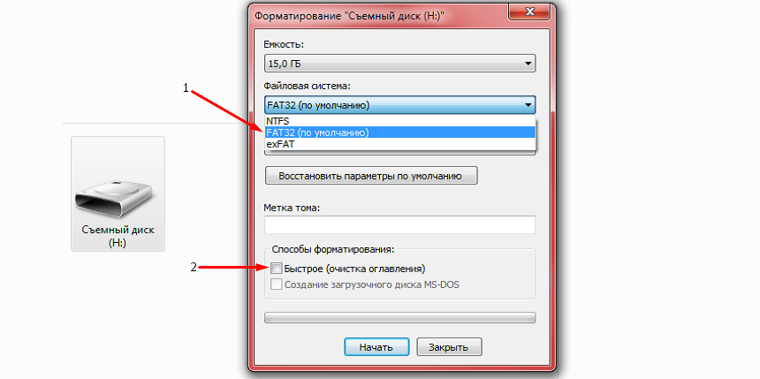 Чтобы этого не произошло, необходимо в обязательном порядке произвести форматирование.
Чтобы этого не произошло, необходимо в обязательном порядке произвести форматирование.
Также возникает много вопросов относительно того, нужно ли форматировать новую флешку. Здесь дать точный ответ «да» или «нет» не получится. Если у вас есть подозрение, что на внешнем носителе могут быть вирусы – обязательно выполните операцию. Также отформатируйте флешку, если ее формат изначально не соответствует требуемому.
NTFS
Новейшая файловая система созданная microsoft и является современной структурой сегодняшнего дня практически для любого современного внутреннего жесткого диска, флешки или ssd-диска. NTFS-новая технология файловой системы. Система windows может быть установлена только на NTFS. Является по умолчанию для дисков с операционной системой, в связи с многофункциональностью. Она имеет все технологии microsoft: ведение журнала, ни одного ограничение по размерам файла, поддержка сжатие файлов, длинные имена, файл контроля доступа для админов сервера и многое другое.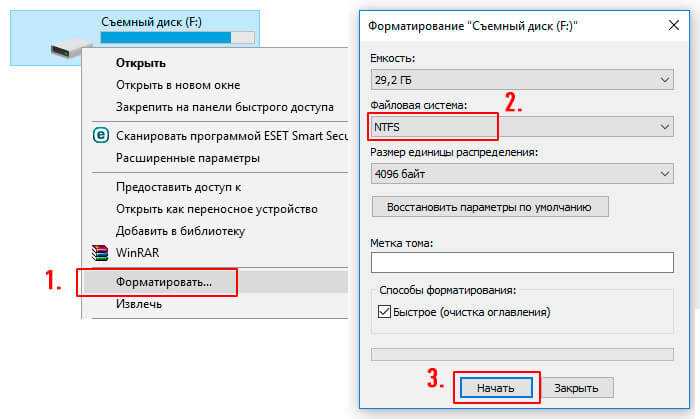 В домашних условиях это самый лучший вариант использования этой системы на дисках и флешках. Есть одна загвоздка, когда вы вставите флешку в Mac OS, информацию с флешки вы скопировать сможете, но изменить-нет.
В домашних условиях это самый лучший вариант использования этой системы на дисках и флешках. Есть одна загвоздка, когда вы вставите флешку в Mac OS, информацию с флешки вы скопировать сможете, но изменить-нет.
Вывод:
Для USB флешек вы должны использовать exFAT, если вы постоянно находитесь в среде Mac OS, Windows, переставляя флешку с одной операционной системы в другую. Если вы используете только windows, то NTSF отличное решение.
Смотрите еще:
- Как снять защиту от записи с USB флешки и карт памяти
- Как закрепить папки на панели задач и начальном экране в меню пуск
- Как изменить папку сохранений для DVR игр в Windows 10
- Как создать диск восстановления Windows 10
- Как сделать полную резервную копию Windows 10 и Windows 8.1
comments powered by HyperComments
Программа
Если воспользоваться программой «USB Disk Storage Format Tool» или аналогом, тоже можно привести чистую флешку в нужный формат. Для этого:
Для этого:
- Установите программу на ПК и сопрягите флешку с USB-портом компьютера.
- В поле «File System» укажите требуемую опцию.
- Затем жмите «Format Disk».
Как форматировать USB-накопители в Linux {3 объясненных метода}
Введение
Время от времени необходимо форматировать USB-накопитель (например, при изменении файловой системы или удалении данных). Однако многие пользователи Linux боятся начинать процесс форматирования, думая, что это либо очень сложная, либо трудоемкая задача.
В этом руководстве вы узнаете, как отформатировать USB-накопитель в Linux тремя быстрыми и простыми способами:
- Терминал
- Дисковый утилита
- Gparted Tool
Предварительные условия
- Система Linux
- A USB Drive Drive
- Доступ к терминальной линии
- A USB Drive
- к терминалу/командной линии
- A USB Drive
- к терминалу/командной линии
- A USB Drive
- к терминалу/командной линии
- A USB Drive
- .
 root привилегии
root привилегии
Какую файловую систему использовать для форматирования USB?
Существует множество используемых файловых систем, отличающихся максимальным размером файла и совместимостью с операционной системой. Наиболее часто используемые файловые системы при форматировании USB-накопителя:
- FAT32
- NTFS
- exFAT
Their main features and differences are:
| File System | Supported File Size | Compatibility | Ideal Usage |
| FAT32 | до 4 ГБ | Windows, Mac, Linux | Для максимальной совместимости |
| NTFS | 16 EiB – 1 КБ | Windows, Mac (только чтение), большинство дистрибутивов Linux | Для внутренних дисков и системных файлов Windows |
| exFAT | 16 EiB – 1 КБ Windows, 5 Mac 9005,5,5 (для доступа требуются дополнительные драйверы) | Для файлов размером более 4 ГБ |
Способ 1: форматирование USB с помощью терминала
Самый простой и быстрый способ отформатировать USB-накопитель в Linux — через терминал.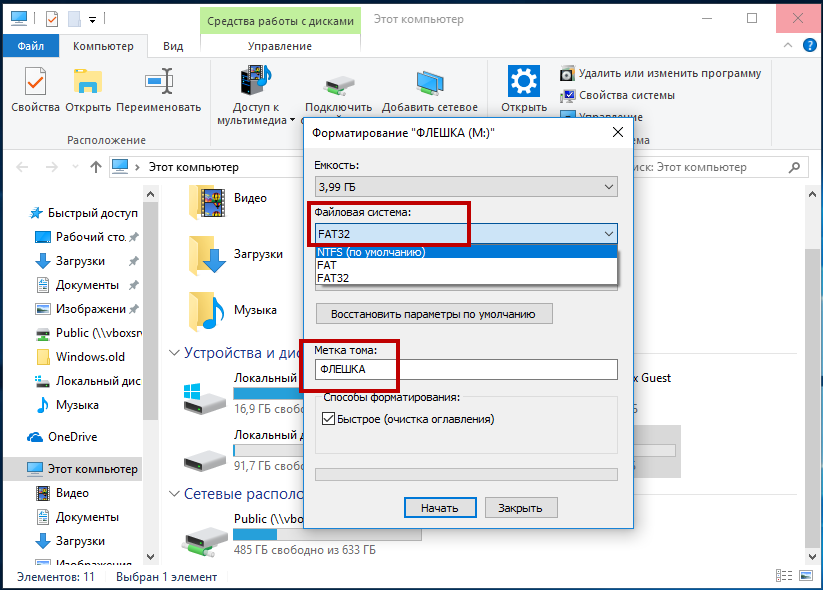 Процедура состоит из трех шагов:
Процедура состоит из трех шагов:
- Поиск USB-накопителя.
- Размонтирование и форматирование USB-накопителя.
- Проверка процесса прошла успешно.
Следуйте приведенным ниже инструкциям, чтобы отформатировать USB-накопитель с помощью терминала.
Шаг 1: Найдите USB-накопитель
Откройте терминал и выполните следующую команду:
df
Терминал распечатает список всех подключенных разделов и соответствующую информацию: используемое пространство, доступное пространство, процент используемого пространства и дорожка.
Найдите USB в списке и найдите соответствующее устройство. В этом примере USB-накопитель имеет номер /dev/sdb1 .
Примечание: Если вы не уверены в назначении диска, временно отключите USB-накопитель перед повторным запуском команды df . Устройство, которое исчезло из списка, — это ваше USB-устройство.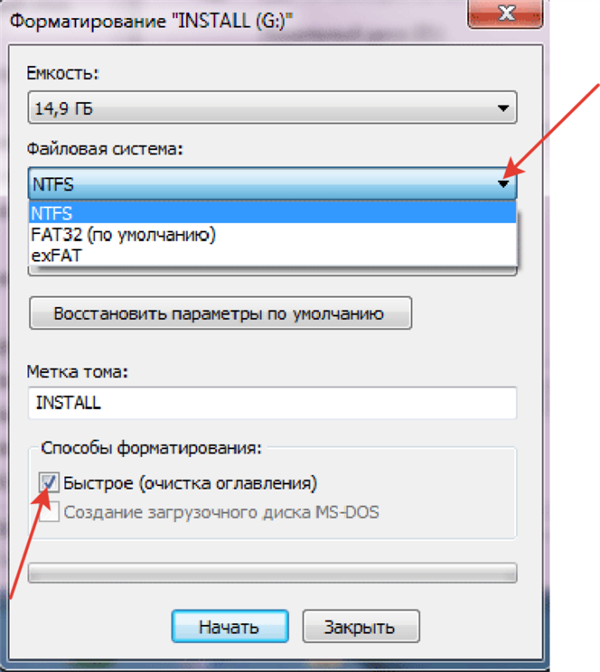
Шаг 2. Отключите и отформатируйте USB-накопитель
Отключите USB-накопитель перед форматированием. Для этого выполните эту команду:
sudo umount /dev/sdb1
После размонтирования отформатируйте USB-накопитель, используя предпочтительную файловую систему (замените sdb1 именем вашего устройства):
- Чтобы отформатировать USB-накопитель с файловой системой FAT32, Используйте:
sudo mkfs.vfat /dev/sdb1
- использование файловой системы exFAT:
sudo mkfs.exfat /dev/sdb1
Шаг 3. Проверка форматирования USB-накопителя
Подтверждение успешного завершения процесса форматирования:
sudo fsck /dev/sdb1
USB-накопитель без файлов указывает на успешное форматирование.
Метод 2: форматирование USB с помощью Дисковой утилиты
Дисковая утилита GNOME — это графический инструмент для создания разделов и форматирования накопителей в Linux.
Выполните описанные шаги, чтобы отформатировать USB-накопитель с помощью Дисковой утилиты.
Шаг 1: Откройте Дисковую утилиту
Чтобы открыть Дисковую утилиту:
- Запустите меню приложений .
- Введите « диск » в строке поиска.
- Щелкните значок Диски .
Шаг 2. Определите USB-накопитель
Найдите USB-накопитель на левой панели и выберите его. Правая панель содержит сведения о диске, такие как название модели, размер, серийный номер и содержимое.
Шаг 3. Отформатируйте USB-накопитель
1. Щелкните значок шестеренки и выберите параметр Форматировать раздел в раскрывающемся меню.
2. Введите предпочтительное имя для USB-накопителя.
При необходимости включите параметр Erase , чтобы перезаписать существующие данные с USB-накопителя. Выберите формат файловой системы и нажмите кнопку Next .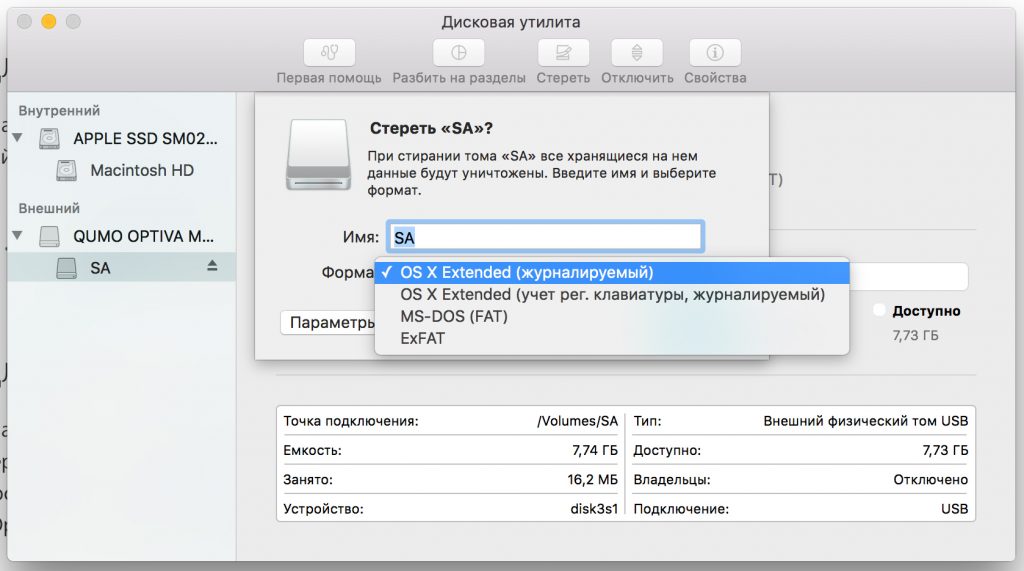
3. Появится всплывающее окно с предупреждающим сообщением об удалении данных и сведениях о форматировании. Запустите процесс форматирования, нажав кнопку Кнопка формата .
4. В строке выполнения отображается время, оставшееся до завершения процесса форматирования. Закройте Дисковую утилиту после завершения задания.
Способ 3: форматирование USB с помощью GParted Tool
Форматирование с помощью GParted занимает больше всего времени, так как требует дополнительного шага — установки инструмента. Тем не менее, это удобный инструмент, который можно использовать даже после завершения форматирования USB-накопителя.
Выполните следующие действия, чтобы отформатировать USB-накопитель с помощью инструмента GParted.
Шаг 1: Установите инструмент GParted
1. Откройте терминал и установите инструмент GParted с помощью этой команды:
sudo apt install gparted
Подтвердите установку, нажав y , а затем нажмите Enter 90. Дождитесь завершения процесса.
Дождитесь завершения процесса.
2. Запустите инструмент GParted с помощью:
sudo gparted
Терминал загрузит главный экран GParted.
Шаг 2. Запустите процесс форматирования
1. Выберите параметр /dev/sdb в раскрывающемся меню в верхней части главного экрана GParted.
2. Щелкните правой кнопкой мыши раздел /dev/sdb1 и выберите Format to . Выберите предпочтительную файловую систему из списка, чтобы продолжить.
Шаг 3: Запустите процесс
1. Щелкните зеленую кнопку с галочкой , чтобы применить все операции.
2. Появится всплывающее окно с предупреждением об удалении данных. Нажмите Применить для продолжения.
GParted форматирует диск. Время, необходимое для процесса форматирования, зависит от размера и типа USB-накопителя.
3. Нажмите кнопку Close , чтобы выйти из меню после завершения операции.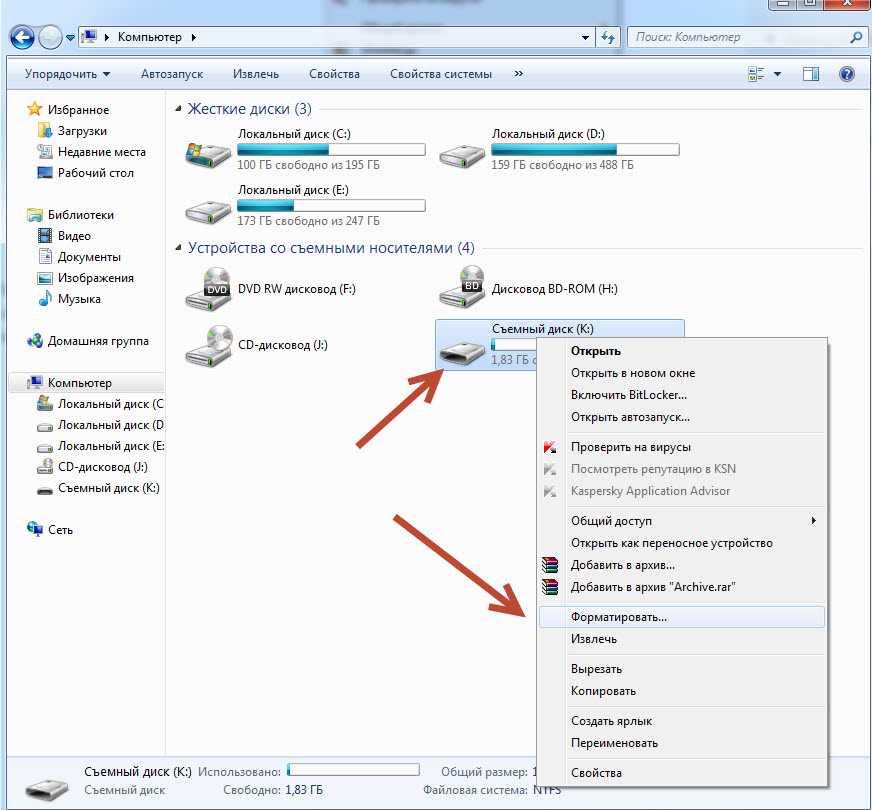
Заключение
В этой статье вы узнали, как отформатировать USB-накопитель в Linux несколькими способами. Кроме того, мы рассмотрели основные функции и различия между тремя наиболее часто используемыми файловыми системами.
[Полное руководство] Форматирование USB-накопителя в FAT32/ExFAT/NTFS на Mac -2022
В наши дни, когда вы покупаете USB-накопитель, вы можете использовать его непосредственно с Windows. Но если он предназначен для использования с Mac, он не будет отформатирован с использованием системы данных macOS. Это связано с тем, что подавляющее большинство компьютеров на планете работают под управлением Windows, а Windows использует другую систему данных, обычно известную как Fat32. Некоторые USB-накопители необходимо сначала отформатировать, прежде чем вы сможете хранить на них файлы. В этой статье мы рассмотрим как отформатировать USB на Mac .
Часть 1. Зачем форматировать Mac USB?
Часть 2.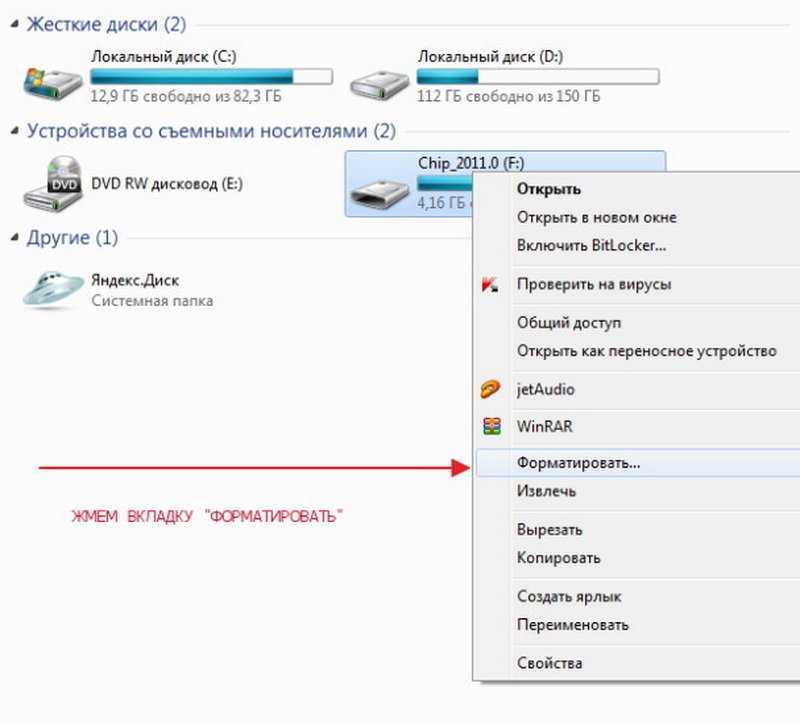 Как отформатировать USB на Mac?
Как отформатировать USB на Mac?
Часть 3. Как отформатировать USB-накопитель в Fat32 на Mac?
Часть 4. Как отформатировать USB-накопитель в NTFS на Mac?
Часть 5. Как отформатировать USB-накопитель в ExFAT на Mac?
Часть 6. Как восстановить потерянные данные с отформатированного USB-накопителя? Горячая
Часть 1: Почему я должен форматировать Mac USB?
USB-накопители отлично подходят для отправки и хранения данных. Форматирование — это процесс, который удаляет все текущие данные на USB-накопителе. Основная причина форматирования USB на Mac как Fat32 заключается в том, что вам нужно иметь возможность использовать диск на ПК с Windows. Это необходимо для перемещения файлов между двумя операционными системами. Вы также можете настроить накопитель для использования в качестве медиаплеера или для записи телепрограмм на телевизоре с портом USB.
Часть 2: Как отформатировать USB на Mac?
Благодаря опции «Дисковая утилита» действительно легко узнать, как стереть USB на Mac. Для приведения вашего нового устройства в надлежащее состояние требуется метод, описанный ниже. Продолжайте читать, чтобы узнать о форматировании USB-накопителя Mac.
Для приведения вашего нового устройства в надлежащее состояние требуется метод, описанный ниже. Продолжайте читать, чтобы узнать о форматировании USB-накопителя Mac.
- Шаг 1: Подключите USB-накопитель к USB-порту вашего Mac, и macOS получит диск и отобразит его символ на экране. Выберите Поиск в правом верхнем углу. Введите «Дисковая утилита», чтобы выбрать пункт «Дисковая утилита».
- Шаг 2: Выберите свой USB-накопитель в раскрывающемся меню слева и нажмите «Стереть» вверху.
- Шаг 3: Выберите и введите имя для диска, затем выберите формат, чтобы продолжить. Вы можете выбрать один из следующих типов формата, показанных ниже.
- Шаг 4: Выберите «Стереть», во время обработки откроется индикатор выполнения. Подождите, пока диск форматируется. После завершения выберите Готово.
- Шаг 5. Выберите меню «Дисковая утилита» вверху и закройте ее.
Часть 3: Как отформатировать USB-накопитель в Fat32 на Mac?
То, как Fat32 можно читать и записывать как на Mac, так и на Windows, делает его легко адаптируемым.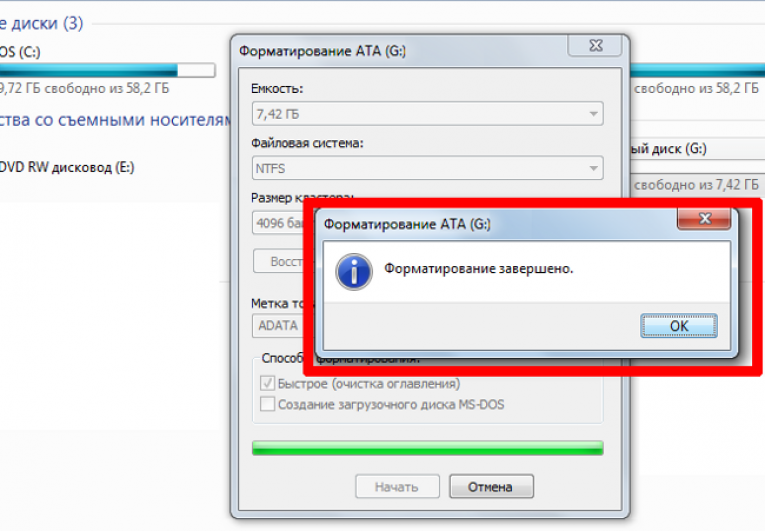 Диски, отформатированные как Fat32, можно сканировать и записывать в macOS. Чтобы отформатировать USB в FAT32 на Mac, вам необходимо воспользоваться одним из следующих способов:
Диски, отформатированные как Fat32, можно сканировать и записывать в macOS. Чтобы отформатировать USB в FAT32 на Mac, вам необходимо воспользоваться одним из следующих способов:
я. Дисковая утилита
- Шаг 1: Подключите USB-накопитель к USB-порту вашего Mac, и macOS получит диск и отобразит его символ на экране. Выберите Поиск в правом верхнем углу. Введите «Дисковая утилита», чтобы выбрать пункт «Дисковая утилита».
- Шаг 2: Выберите свой USB-накопитель в раскрывающемся меню слева и нажмите «Стереть» вверху.
- Шаг 3: Выберите и введите имя для диска, затем выберите формат, чтобы продолжить. Вы можете выбрать один из следующих типов формата, показанных ниже.
- Шаг 4: Выберите «Стереть», во время обработки откроется индикатор выполнения. Подождите, пока диск форматируется. После завершения выберите Готово.
- Шаг 5. Выберите меню «Дисковая утилита» вверху и закройте ее.
II. Командная строка терминала
Командную строку терминала в Mac можно использовать для форматирования USB-устройств.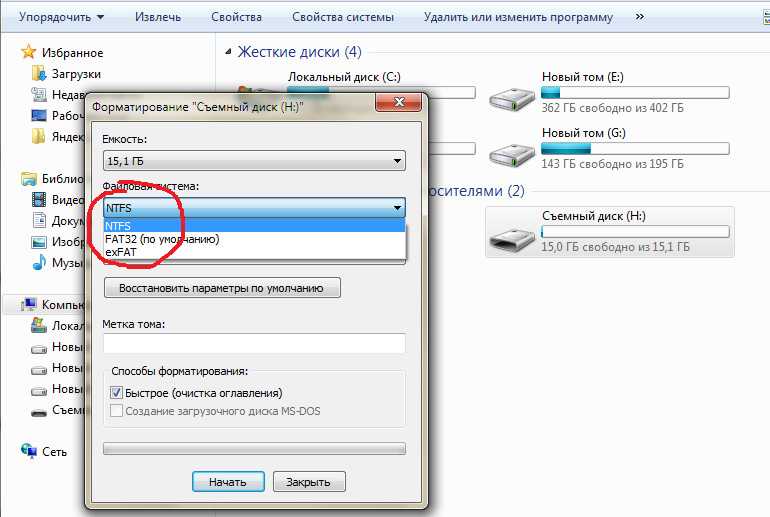 Этот метод можно использовать, когда вы не можете отформатировать USB-накопитель с помощью Дисковой утилиты. Следуйте приведенному ниже руководству для получения дополнительной информации о формате USB Mac:
Этот метод можно использовать, когда вы не можете отформатировать USB-накопитель с помощью Дисковой утилиты. Следуйте приведенному ниже руководству для получения дополнительной информации о формате USB Mac:
- Шаг 1: Для этого подключите USB-накопитель к вашему Mac. Убедитесь, что ПК прочитал USB-устройство.
- Шаг 2: Все время нажимайте Command и пробел. Введите «Терминал» и нажмите Enter.
- Шаг 3: Введите СПИСОК Comaddiskutil, который отобразит все подключенные к вашему Mac диски.
- Шаг 4: Теперь введите sudodiskutileraseDisk FAT32 MBRFormat /dev/disk2, и ваш USB-накопитель будет отформатирован в системе данных FAT32.
Часть 4: Как отформатировать USB-накопитель в NTFS на Mac?
Если вам нужно отформатировать USB-накопитель Mac в NTFS, чтобы использовать его на ПК с Windows, вам необходимо добавить драйвер NTFS на Mac.
- Шаг 1. Вставьте USB-накопитель в USB-порт на вашем Mac. Он будет установлен на рабочей области (экране) вашего Mac.

- Шаг 2. Загрузите драйвер NTFS для Mac, например Tuxera NTFS для Mac, NTFS-3G, доступную версию Tuxera NTFS с открытым исходным кодом или NTFS для Mac OS X 8.0.
- Шаг 3: Откройте и установите драйвер NTSF.
- Шаг 4: Нажмите на значок «Приложения», а затем нажмите «Утилиты» и «Дисковая утилита», чтобы запустить его. Все подключенные тома на вашем Mac, включая внутренние и внешние жесткие диски, будут отображаться на левом листе, как и USB-накопитель.
- Нажмите на USB-накопитель на левом листе Дисковых утилит.
- Нажмите на вкладку «Удалить». Выберите раскрывающееся меню «Формат» и нажмите «NTFS». Введите другое имя для USB-накопителя в текстовом поле «Имя».
- Затем нажмите «Удалить». Дисковая утилита изменит формат USB-накопителя на NTFS, и все данные на диске будут удалены.
Часть 5: Как отформатировать USB-накопитель в ExFAT на Mac?
Перейдите в «Открыть дисковую утилиту», которая находится в разделе «Приложения» в меню Finder. Если у вас есть USB-накопитель, встроенный в ваш Mac, вы можете увидеть его во вкладке «Внешний» в Дисковой утилите. Выберите приводное устройство из выпадающего меню. Перейдите на вкладку «Стереть». Вам потребуется указать имя диска, а затем выбрать файловую систему ExFAT.
Если у вас есть USB-накопитель, встроенный в ваш Mac, вы можете увидеть его во вкладке «Внешний» в Дисковой утилите. Выберите приводное устройство из выпадающего меню. Перейдите на вкладку «Стереть». Вам потребуется указать имя диска, а затем выбрать файловую систему ExFAT.
В этот момент выберите карту разделов GUID по умолчанию (GPT). Когда закончите, нажмите кнопку «Стереть», и Дисковая утилита отформатирует диск с указанными вами настройками. Это удалит все файлы на диске. На этом вы закончили форматирование USB в ExFAT на Mac.
Часть 6: Как восстановить потерянные данные с отформатированного USB-накопителя?
После форматирования USB-накопителя вы обязательно потеряете данные на нем. Чтобы восстановить потерянные файлы с отформатированного USB-накопителя, вам следует сначала прекратить использование устройства, а затем прибегнуть к профессиональному инструменту для восстановления данных с USB — Tenorshare 4DDiG. Эта программа может восстановить любые удаленные / поврежденные / отформатированные данные с Windows / Mac / USB-накопителя / SD-карты / внешних устройств и т. Д. Всего за 3 шага.
Д. Всего за 3 шага.
- Восстановление файлов с внешних устройств, таких как внешние жесткие диски, SD-карты, камеры и USB-накопители
- Поддержка macOS Monterey, macOS Big Sur, macOS 10.15 (Catalina) и более ранних версий
- С легкостью восстанавливайте более 1000 типов файлов
- Восстановление фотографий, видео, аудио и других файлов без потери качества
- Восстановление после различных сценариев потери, таких как удаление, форматирование, RAW и т. д., с более высоким уровнем успеха.
- Восстановление данных выполняется в три клика. Нет необходимости в технических знаниях
- Шаг 1. Выберите местоположение
- Шаг 2. Сканирование и предварительный просмотр
- Шаг 3. Восстановление с USB-накопителя
- Шаг 4: Готово. Теперь все потерянные файлы на отформатированном USB-накопителе будут восстановлены.
Скачать бесплатно
Для ПК
Безопасная загрузка
Скачать бесплатно
Для Mac
Безопасная загрузка
Запустите инструмент восстановления данных 4DDiG Mac после установки, а затем подключите отформатированный USB-накопитель. Выберите USB-накопитель и нажмите «Сканировать», чтобы начать поиск потерянных данных.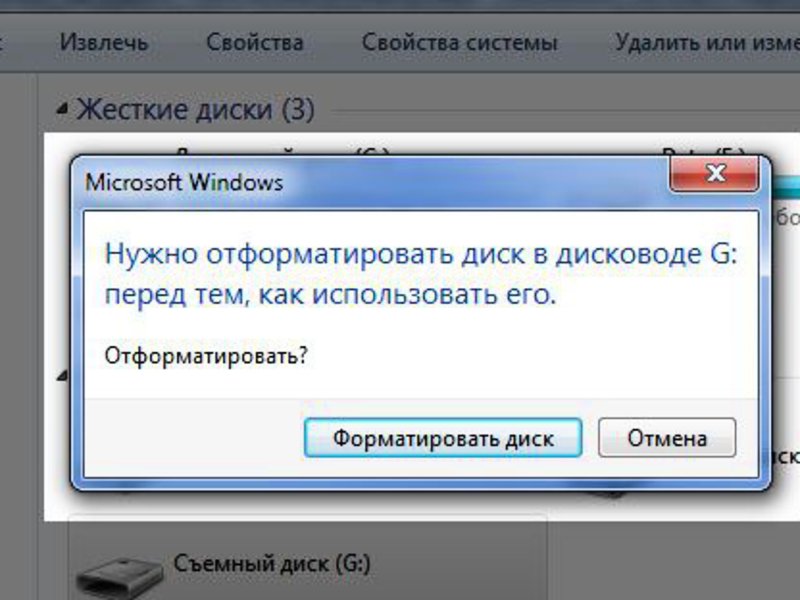
Нельзя ускорить процесс проверки всех стертых файлов. После того, как результат будет создан, вы можете нажать на явные типы файлов, чтобы просмотреть более подробную информацию.
Нажмите кнопку «Восстановить» и выберите область для сохранения этих файлов. Не предписано сохранять эти файлы в том месте, где вы их потеряли.
Часто задаваемые вопросы о формате Mac USB
1. Какие бывают типы USB-накопителей?
Существует множество типов USB-накопителей, в том числе карты, деревянные браслеты на заказ, открывалки для бутылок, специальные фирменные, защитные, ремешки и USB-накопители с ручкой.
2. Какой формат выбрать при форматировании USB-накопителя на Mac?
Это, пожалуй, самая забытая часть всего процесса.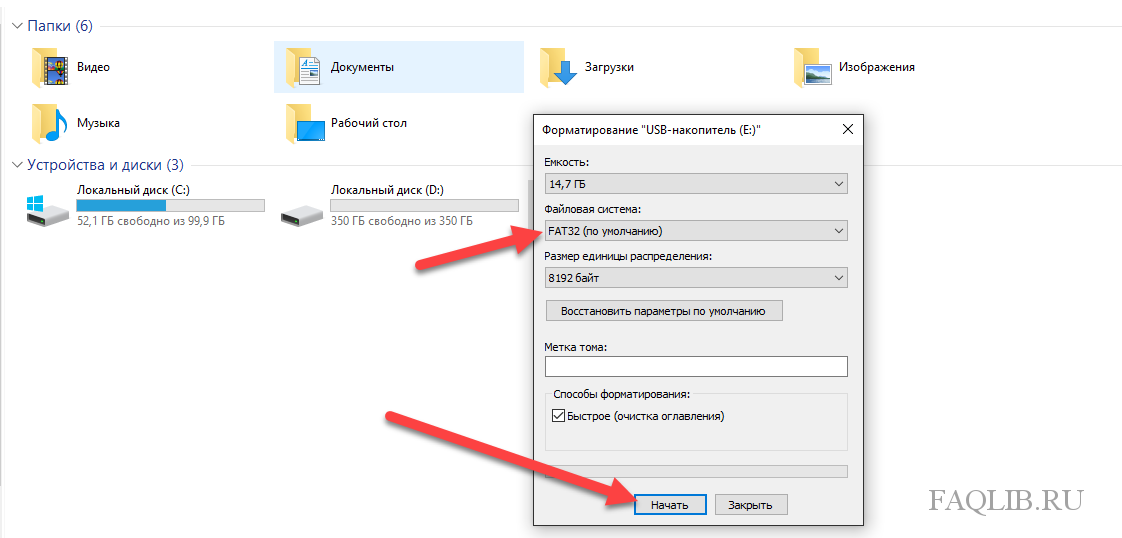 Многие клиенты не имеют ни малейшего представления о важности структуры документа в отношении устройств емкости.
Многие клиенты не имеют ни малейшего представления о важности структуры документа в отношении устройств емкости.
Файловая система напоминает набор решений, которые определяют, как следует хранить данные. Обычно их используют пять видов:
- FAT32 : Система, работающая с середины 19 века.80-е годы.
- NTFS : NTFS или файловая система новой технологии является текущей нормой для компьютеров с Windows. Они не подходят для Mac OS.
- ExFAT : модифицированная форма FAT32, к которой присоединяются как Windows, так и Mac.
- HFS+ : Представлен в 1998 году для устройств Mac. До 2017 года он был наиболее широко известен для Mac.
- APFS : это самая последняя система форматов файлов, используемая гаджетами Apple. В отличие от HFS+, APFS предназначена для твердотельных систем хранения.
3. Какой формат лучше всего подходит для USB-накопителя на Mac?
Если вы хотите работать с Mac, используйте Mac OS Extended (в журнале). Если вам нужно перемещать файлы размером более 4 ГБ между Mac и ПК, используйте exFAT. Во всех остальных случаях используйте MS-DOS (FAT), также известную как FAT32.
Если вам нужно перемещать файлы размером более 4 ГБ между Mac и ПК, используйте exFAT. Во всех остальных случаях используйте MS-DOS (FAT), также известную как FAT32.
Вывод:
В некоторых случаях форматирование USB-накопителя на Mac может оказаться неправильным или вы можете случайно стереть некоторые данные. Обычно мы не собираемся что-то удалять, однако это может произойти случайно. К счастью, мы можем получить помощь программного обеспечения для восстановления данных Tenorshare 4DDiG, чтобы получить наши удаленные данные с USB-накопителей. Программное обеспечение для восстановления данных Tenorshare 4DDiG упрощает работу и делает работу профессионально.
Tenorshare 4DDiG Mac Data Recovery
- Восстановление данных с жесткого диска Mac после очистки корзины, обновления, форматирования диска и т. д.
- Восстановление всех данных на Mac: поддерживается более 1000 форматов.
- Два режима восстановления повышают вероятность успешного восстановления данных Mac.




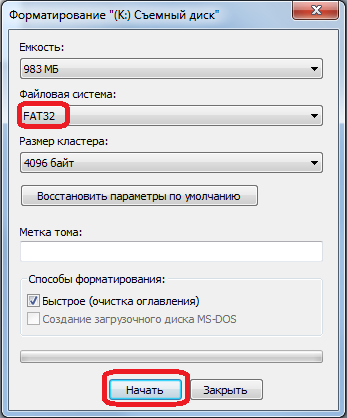
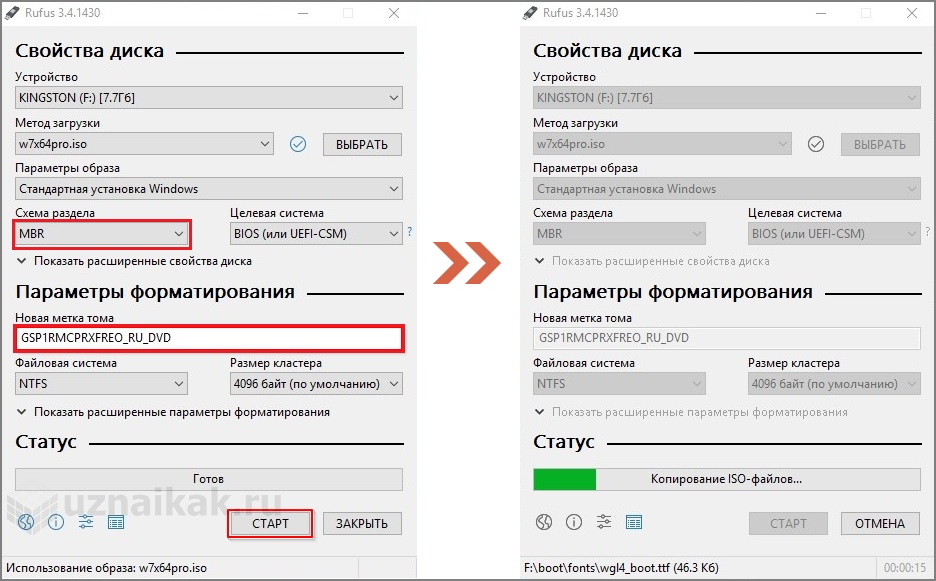 root привилегии
root привилегии